怎样利用迅雷方舟对115网盘进行搬家
的有关信息介绍如下: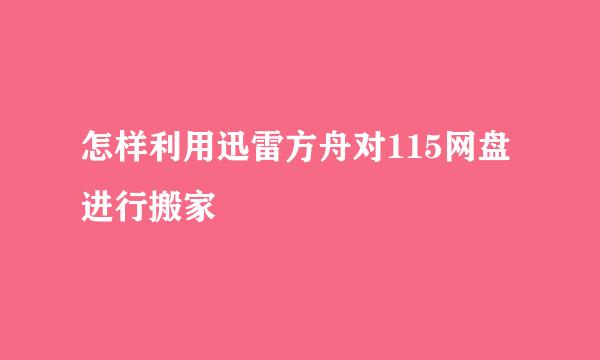
长期以来,115网盘等一直是众多网友的网络存储和网络分享的首选,很多人出于对品牌的信任和使用方便,都把分享渠道只选在这些网盘了,甚至没有对很多资料进行本地磁盘备份。近期来,一些网盘官方做出了重大调整,关闭了大众分享等功能,一下子把众多分享达人搞懵了。为了方便为了大众下载,众多分享达人做出了艰难的决定——网盘搬家。然而,由于文件繁多,特别是大文件,整理分类重新上传到其他网盘耗时耗力,也需要耗费机子和电源,甚至有些文件本地都没有进行备份。基于迅雷的强悍,从实践中我们总结出一个基于迅雷方舟的网盘搬家方案。
由于本方法需要使用迅雷方舟网盘,只有注册了迅雷账号才能使用迅雷方舟。我们先安装迅雷7下载软件,然后注册迅雷账号,并在迅雷7里登陆。打开迅雷7后,如下图1所示,迅雷客户端的迅雷方舟入口需要先添加,才能应用,如果已经添加则出现在下图的位置,若未添加,请单击“我的应用”,到“更多应用”里进行添加。其他更多关于迅雷方舟的信息请问百度或是在迅雷方舟网盘帮助区查找。
接着,我们进入需要搬家的115网盘,进入需要搬移的文件夹,单击要搬家的文件,如下图2所示,在弹出的界面里单击“下载”按钮
如下图3所示,我们再在弹出的下载通道选择页面右击“普通下载”,然后在弹出的菜单项里选择“使用迅雷下载”,
弹出新建迅雷下载任务框后,如下图4所示,我们单击“立即下载”建立迅雷下载任务
下载完成后,如下图5所示,在“已完成”栏下找到我们从115网盘下载的文件,然后单击该文件,在展开的选项里单击“发布到方舟”
随后弹出系统默认的浏览器,进入迅雷方舟文件发布页面,如下图6所示,我们填写好各项内容后,单击“发布”按钮,即可完成发布。
文件转存成功后,弹出如下图7所示页面,我们单击“查看文件所在的专辑”
进入文件所在专辑如下图8所示,我们单击某一个文件,
弹出该文件的展示页面如下图9所示,下载、转发、阅读等操作按钮和入口都很明显
在文件展示页面的页尾,还有各种社区分享入口,如下图10所示。



